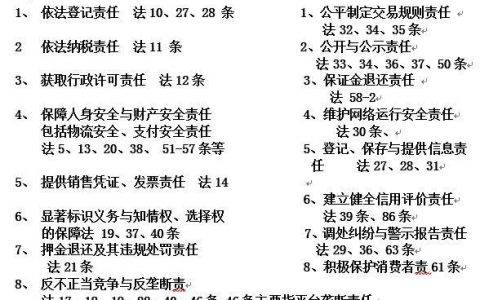要在京东店铺中增加导航分类,您可以按照以下步骤进行操作:
1. 登录京东店铺后台:打开浏览器,输入https://sellercenter.jd.com/,进入京东商家后台登录页面。使用您的店铺账号和密码登录。
2. 进入店铺设置:登录成功后,点击页面左侧的"店铺装修"选项,再选择"店铺首页",进入店铺装修页面。
3. 添加导航分类:在店铺装修页面中,找到导航栏编辑区域。一般情况下,导航栏位于店铺主页的顶部或侧边栏位置。点击导航栏编辑按钮,进入导航分类编辑页面。
4. 设定导航分类名称:在导航分类编辑页面,您可以看到已有的导航分类列表。点击"添加分类"按钮来添加新的导航分类。为导航分类设定一个易于理解和辨识的名称,便于顾客浏览和导航。
5. 关联商品或链接:为新的导航分类关联相应的商品或链接。您可以选择将该导航分类链接到店内指定的商品或类目,也可以选择关联外部链接,如其他页面、活动页面等。
6. 配置导航显示顺序:可根据需要,在导航分类编辑页面中调整导航分类的显示顺序。一般来说,在编辑页面上方,您可以找到导航分类的排序功能,可以通过拖拽手柄或数字输入来调整导航分类的位置。
7. 自定义导航样式和效果(可选):根据需要,您还可以选择自定义导航的样式和效果。例如,更改导航分类的背景色、字体颜色、悬浮效果等,以增加导航的视觉吸引力。
8. 保存并预览:在完成导航分类设置后,点击保存按钮进行保存。然后,点击预览按钮,查看店铺首页,确保导航分类的添加和显示符合预期。
请注意,以上步骤仅为大致操作指引,具体的操作界面和选项可能因京东平台的更新而有所不同。若遇到问题或需要更详细的操作指导,建议您参考京东商家服务网站中的帮助文档,或联系京东客服获取专业帮助。
文章来源于网络,如若侵权,请联系站长删除。
本站承接各类商务合作,如有合作需求,请联系我们。